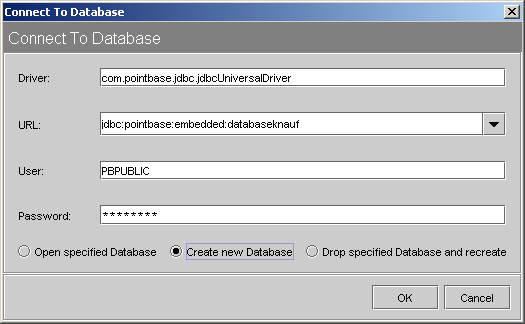Erstellen von eigener Domain und Datenbank
Gründe für die eigene Datenbank pro Arbeitsgruppe
- Falls eine Bean oder Datenbanktabelle mit einem Namen angelegt wird, der vom Vorgänger
vergeben wurde, kann es zu langwieriger Fehlersuche kommen.
- Das Aufräumen gestaltet sich einfacher, da die gesamte Domain+Datenbank gelöscht werden kann
statt einzelner Objekte.
- Die Datenbankdateien können einfach von Rechner zu Rechner kopiert werden, dadurch bleiben
Testdaten erhalten.
Erstellen einer eigenen Domain
Folgenden Befehl eingeben:
asadmin create-domain --adminport 4848 --adminuser admin domainname
Als Name der Domain sollte "domain" + Username verwendet werden, auf jeden Fall ein aussagekräftiger
Name.
Das neue Admin-Passwort der Domäne wird beim Ausführen des Befehls abgefragt.
Die Ausgabe sollte so aussehen:
Please enter adminpassword>
Please enter adminpassword again>
Please enter the master password>
Please enter the master password again>
Using default port 8.080 for HTTP Instance.
Using default port 7.676 for JMS.
Using default port 3.700 for IIOP.
Using default port 8.181 for HTTP_SSL.
Using default port 3.820 for IIOP_SSL.
Using default port 3.920 for IIOP_MUTUALAUTH.
Using default port 8.686 for JMX_ADMIN.
Domain domainname created.
Die Abfrage des Master Passworts ist scheinbar neu in Version 2004Q4 Beta des Application Servers.
Um das MasterPasswort später beim Start der Domain nicht angeben zu müssen, kann man beim Erzeugen der Domain
angeben, dass das Masterpasswort gespeichert werden soll:
asadmin create-domain --adminport 4848 --adminuser admin --savemasterpassword=true domainname
Die neue Domain wird im Verzeichnis "C:\Programme\Sun\AppServer\domains" angelegt.
Sie wird gestartet mittels:
asadmin start-domain domainname
Bei der Version 2004Q4 Beta des Application Servers wird (falls man beim Anlegen nicht festgelegt hat, dass
es gespeichert werden soll) das Master-Passwort abgefragt.
Man kann den Server auch unter einem bestimmten User starten:
asadmin start-domain --user admin domainname (Das Passwort wird anschließend abgefragt)
Und gestoppt mit:
asadmin stop-domain domainname
Weitere sinnvolle Optionen
Auflisten aller Domains:
asadmin list-domains
Löschen einer Domain (bitte vor jedem Abmelden den eigenen Müll aufräumen !):
asadmin delete-domain domainname
Erzeugen einer neuen Datenbank
Starten des Pointbase-Administrationstools. Im Startdialog den Namen der neuen Datenbank sowie
User (PBPUBLIC) und Passwort angeben.
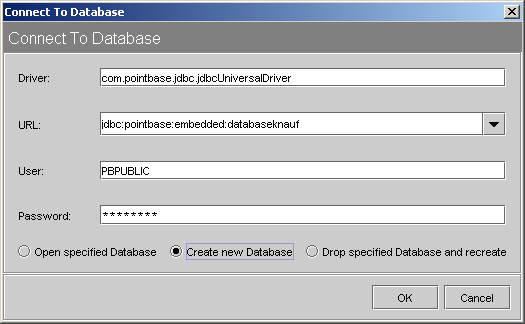
Die Datenbank wird im Verzeichnis "C:\Programme\Sun\AppServer\pointbase\databases" erzeugt.
Die beiden Dateien ".wal" und ".dbn" kann man problemlos zwischen Rechnern verschieben.
Konfigurieren der Datenbank im AppServer
Am einfachsten ist es, den automatisch angelegten Connectionpool der Pointbase auf die neue
Datenbank zu verknüpfen. Dazu im Admintool zu den "Connection Pools" gehen, und im Pointbase-Pool
die Datenbank-URL ändern.